 
qui puoi trovare qualche risposta ai tuoi dubbi. Se l'argomento che ti interessa non è presente, ti prego di segnalarmelo. Questo tutorial è una creazione di ©Titoune e non può essere copiato su altri siti nè essere offerto per il download. Lo stesso vale per la mia traduzione. Il tutorial è stato creato con Corel17, e tradotto con CorelX, ma può essere eseguito anche con le altre versioni di PSP. Secondo la versione utilizzata (anteriore a PSP X) potresti ottenere dei risultati differenti. Dalla versione X4, il comando Immagine>Rifletti è stato sostituito con Immagine>Capovolgi in orizzontale, e il comando Immagine>Capovolgi con Immagine>Capovolgi in verticale. Nelle versioni X5 e X6, le funzioni sono state migliorate rendendo disponibile il menu Oggetti. Con il nuovo X7 sono tornati i comandi Rifletti/Capovolgi, ma con nuove differenze. Vedi la scheda sull'argomento qui Occorrente: Un tube a scelta. Il resto del materiale qui Filtri in caso di dubbi, ricorda di consultare la mia sezione filtri qui Filters Unlimited 2.0 qui Penta.com - Jeans qui Graphics Plus - Cross Shadow, Cut Glass qui Tramages - Tow the line qui I filtri Penta.com, Tramages e Graphics Plus si possono usare da soli o importati in Filters Unlimited (come fare vedi qui) Se un filtro fornito appare con questa icona  Metti la trama nella cartella Trame. Apri le maschere in PSP e minimizzale con il resto del materiale. 1. Apri una nuova immagine trasparente 1080 x 650 pixels. Selezione>Seleziona tutto. 2. Apri l'immagine fall-leaf-border-wallpaper-2 e vai a Modifica>Copia. Torna al tuo lavoro e vai a Modifica>Incolla nella selezione. Selezione>Deseleziona. 3. Effetti>Effetti di immagine>Motivo unico, con i settaggi standard.  4. Regola>Sfocatura>Sfocatura gaussiana - raggio 25.  5. Attiva lo strumento Selezione  (non importa il tipo di selezione impostato, perchè con la selezione personalizzata si ottiene sempre un rettangolo) clicca sull'icona Selezione personalizzata  e imposta i seguenti settaggi.  Selezione>Innalza selezione a livello. Effetti>Plugins>Tramages - Tow the line, con i settaggi standard. 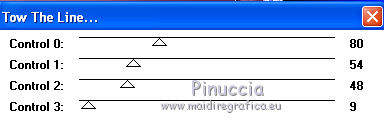 6. Effetti>Effetti geometrici>Prospettiva verticale - colore #a83f00.  Selezione>Deseleziona. 7. Effetti>Effetti geometrici>Prospettiva verticale.  8. Attiva lo strumento Bacchetta magica  e clicca sulle parti colorate per selezionarle.  9. Effetti>Effetti di trama>Veneziana - colore #e7e086.  10. Effetti>Effetti di distorsione>Coordinate polari - colore #ebaf3d.  Selezione>Deseleziona. 11. Effetti>Effetti 3D>Sfalsa ombra, colore #780613.  Effetti>Effetti geometrici>Prospettiva verticale, con i settaggi precedenti.  12. Effetti>Effetti geometrici>Prospettiva orizzontale.  Livelli>Duplica. Immagine>Rifletti. Livelli>Unisci>Unisci giù. 13. Selezione>Seleziona tutto. Selezione>Mobile. Selezione>Immobilizza. 14. Selezione>Modifica>Seleziona bordature selezione.  15. Livelli>Nuovo livello raster. Attiva nuovamente l'immagine fall-leaf-border-wallpaper-2. Effetti>Effetti di immagine>Motivo unico, con i settaggi standard. Modifica>Copia. Torna al tuo lavoro e vai a Modifica>Incolla nella selezione. Selezione>Deseleziona. Effetti>Plugins>Penta.com - Jeans, con i settaggi standard.  Attiva il livello sottostante. 16. Effetti>Effetti di trama>Trama - seleziona la trama Tilerose con i seguenti settaggi.  17. Attiva nuovamente il livello superiore. Effetti>Effetti 3D>Sfalsa ombra, colore #780613.  Ripeti l'Effetto Sfalsa ombra, ma orizzontale e verticale -3/3. Livelli>Unisci>Unisci giù. 18. Attiva il livello Raster 1. Selezione>Seleziona tutto. Selezione>Modifica>Contrai - 25 pixels. Selezione>Modifica>Sfuma - 15 pixels. 19. Livelli>Nuovo livello raster. Apri l'immagine 2985837 e vai a Modifica>Copia. Torna al tuo lavoro e vai a Modifica>Incolla nella selezione. Selezione>Deseleziona. Cambia la modalità di miscelatura di questo livello in Luminanza (esistente). Livelli>Duplica. Cambia la modalità di miscelatura di questo livello in Moltiplica. Effetti>Effetti di trama>Trama con i settaggi precedenti. 20. Attiva nuovamente il livello superiore. Apri l'elemento fall-leaves-clip-art-fall-leaves-image1 e vai a Modifica>Copia. Torna al tuo lavoro e vai a Modifica>Incolla come nuovo livello. Spostalo  in basso a sinistra. in basso a sinistra. Livelli>Duplica. Sposta  questo elemento al centro. questo elemento al centro. Livelli>Disponi>Sposta giù. Attiva nuovamente il livello superiore. 21. Apri l'elemento piqKaqE5T e vai a Modifica>Copia. Torna al tuo lavoro e vai a Modifica>Incolla come nuovo livello. Spostalo  in basso a sinistra. in basso a sinistra. Livelli>Duplica. cambia la modalità di miscealtura di questo livello in Moltiplica. 22. Attiva il livello delle foglie centrali. Livelli>Duplica. Cambia la modalità di miscelatura di questo livello in Moltiplica. 23. Attiva il livello delle foglie a sinistra. Livelli>Duplica. Cambia la modalità di miscelatura di questo livello in Moltiplica. 24. Apri l'elemento fall-trees-and-leaves-clip-art-picture-of-tree-with-leaves-rEEZyj-clipart Modifica>Copia. Torna al tuo lavoro e vai a Modifica>Incolla come nuovo livello. Spostalo  in basso a sinistra. in basso a sinistra.Vedi l'esempio finale. Porta questo livello sotto il livello delle foglie. Livelli>Duplica. Cambia la modalità di miscelatura di questo livello in Moltiplica. 25. Attiva il livello originale. Effetti>Effetti 3D>Sfalsa ombra, colore #780613.  26. Apri l'elemento Autumn_Leaves_Decoration_PNG_Clipart e vai a Modifica>Copia. Torna al tuo lavoro e vai a Modifica>Incolla come nuovo livello. Spostalo  nella parte superiore nella parte superioree porta questo livello sotto il livello della Selezione innalzata.  Livelli>Duplica. Cambia la modalità di miscelatura di questo livello in Moltiplica. 27. Attiva il livello originale. Effetti>Effetti 3D>Sfalsa ombra, con i settaggi precedenti. 28. Attiva nuovamente il livello superiore. Apri l'elemento 12283242545_divers_nikita e vai a Modifica>Copia. Torna al tuo lavoro e vai a Modifica>Incolla come nuovo livello. Spostalo  in alto a sinistra. in alto a sinistra.Vedi l'esempio finale. Effetti>Effetti 3D>Sfalsa ombra, con i settaggi precedenti. 29. Apri l'elemento WA e vai a Modifica>Copia. Torna al tuo lavoro e vai a Modifica>Incolla come nuovo livello. Spostalo  in alto a sinistra. in alto a sinistra.Vedi l'esempio finale. Livelli>Duplica. Cambia la modalità di miscelatura di questo livello in Moltiplica. Attiva il livello originale. Effetti>Effetti 3D>Sfalsa ombra, con i settaggi precedenti. 30. Apri l'elemento AutumnElements0002 e vai a Modifica>Copia. Torna al tuo lavoro e vai a Modifica>Incolla come nuovo livello. Spostalo  a destra. a destra.Vedi l'esempio finale. Effetti>Effetti 3D>Sfalsa ombra, con i settaggi precedenti. 31. Apri il tuo tube e vai a Modifica>Copia. Torna al tuo lavoro e vai a Modifica>Incolla come nuovo livello. Immagine>Ridimensiona, se e quanto necessario, tutti i livelli non selezionato. Posiziona  il tube come preferisci. il tube come preferisci.Effetti>Effetti 3D>Sfalsa ombra, con i settaggi precedenti. 32. Attiva il livello superiore. Livelli>Nuovo livello raster. Imposta il colore di primo piano con #a84300, e riempi  il livello con questo colore. il livello con questo colore.33. Effetti>Plugins>Graphics Plus - Cross Shadow.  34. Effetti>Plugins>Graphics Plus - Cut Glass, con i settaggi standard.  Livelli>Nuovo livello maschera>Da immagine Apri il menu sotto la finestra di origine e vedrai la lista dei fils aperti. Seleziona la maschera frame.  Livelli>Unisci>Unisci gruppo. Effetti>Effetti 3D>Smusso a incasso.  Effetti>Effetti 3D>Sfalsa ombra, colore #780613.  Ripeti l'Effetto Sfalsa ombra, ma orizzontale e verticale -3/3. 35. Attiva il livello inferiore. Modifica>Copia. Selezione>Seleziona tutto. Immagine>Ritaglia la selezione. 36. Immagine>Dimensioni tela - 1080 x 1000 pixels.  37. Livelli>Nuovo livello raster. Livelli>Disponi>Sposta giù. Selezione>Seleziona tutto. Torna al tuo lavoro e vai a Modifica>Incolla nella selezione. Selezione>Deseleziona. 38. Apri una nuova immagine trasparente 1080 x 350 pixels, e riempila  con il colore di primo piano #a84300. con il colore di primo piano #a84300.Effetti>Plugins>Graphics plus - Cross Shadow con i settaggi precedenti. Effetti>Plugins>Graphics plus - Cut glass, con i settaggi standard. 39. Livelli>Nuovo livello maschera>Da immagine. Apri il menu sotto la finestra di origine e seleziona la maschera Mask 007 Brooke Kroeger.  Livelli>Unisci>Unisci gruppo. Modifica>Copia. Torna al tuo top e vai a Modifica>Incolla come nuovo livello. 40.Effetti>Effetti di immagine>Scostamento.  Livelli>Duplica. Cambia la modalità di miscelatura di questo livello in Moltiplica. Attiva il livello originale. Effetti>Effetti 3D>Sfalsa ombra, colore #780613.  Ripeti l'Effetto Sfalsa ombra, ma orizzontale e verticale -3/3. Attiva il livello superiore. Firma il tuo lavoro. Livelli>Unisci>Unisci tutto e salva in formato jpg.  Puoi scrivermi se hai problemi o dubbi, o trovi un link che non funziona 5 Novembre
2016 |